
මයික්රොසොෆ්ට් ප්රකාශක යනු විවිධ මුද්රණ නිර්මාණය කිරීම සඳහා විශිෂ්ට වැඩසටහනකි. එහි ආධාරයෙන් ඔබට විවිධ අත් පත්රිකා, ලිපි ශීර්ෂ, ව්යාපාරික කාඩ්පත් ආදිය සෑදිය හැකිය. ප්රකාශකයා තුළ පොත් පිංචක් සාදා ගන්නේ කෙසේදැයි අපි ඔබට කියමු.
යෙදුම බාගන්න.
මයික්රොසොෆ්ට් ප්රකාශකයාගේ නවතම අනුවාදය බාගන්න
වැඩසටහන ක්රියාත්මක කරන්න.
ප්රකාශකයෙකු තුළ පොත් පිංචක් සාදා ගන්නේ කෙසේද
හඳුන්වාදීමේ කවුළුව පහත පින්තූරයයි.

වෙළඳ දැන්වීම් පොත් පිංචක් සෑදීම සඳහා, ප්රකාශන වර්ගය ලෙස “පොත් පිංච” කාණ්ඩය තෝරා ගත යුතු බව පැහැදිලිය.
වැඩසටහනේ ඊළඟ තිරයේ ඔබේ පොත් පිංච සඳහා සුදුසු අච්චුවක් තෝරා ගැනීමට ඔබෙන් අසනු ඇත.

ඔබ කැමති අච්චුව තෝරා "සාදන්න" බොත්තම ක්ලික් කරන්න.
පොත් පිංච අච්චුව දැනටමත් තොරතුරු වලින් පිරී ඇත. එමනිසා, ඔබ එය ඔබේ ද්රව්ය සමඟ ප්රතිස්ථාපනය කළ යුතුය. වැඩපොළේ ඉහළින්ම පොත් පිංච තීරු 3 කට බෙදීම සලකුණු කරන මාර්ගෝපදේශ රේඛා ඇත.
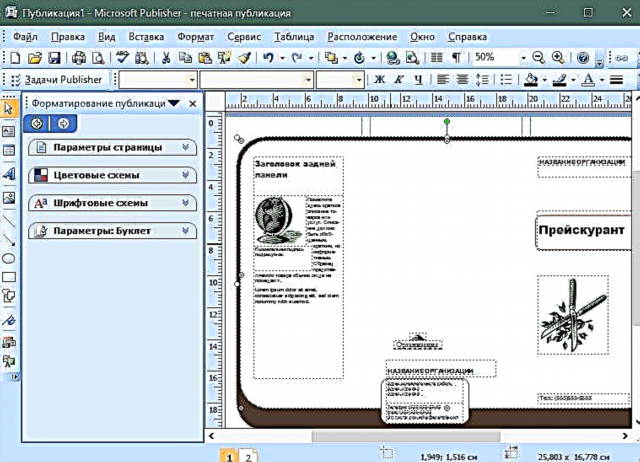
පොත් පිංචකට සෙල්ලිපියක් එක් කිරීමට, මෙනු අයිතමය ඇතුළු කරන්න> සෙල්ලිපිය තෝරන්න.

ඔබට සෙල්ලිපිය ඇතුළු කිරීමට අවශ්ය පත්රයේ ඇති ස්ථානය දක්වන්න. අවශ්ය පෙළ ලියන්න. පෙළ ආකෘතිකරණය වර්ඩ් වැඩසටහනේ (ඉහත මෙනුව හරහා) සමාන වේ.

පින්තූරය එකම ආකාරයකින් ඇතුළත් කර ඇත, නමුත් ඔබට මෙනු අයිතමය ඇතුළු කිරීම> පින්තූරය> ගොනුවෙන් තෝරා පරිගණකයේ පින්තූරයක් තෝරා ගත යුතුය.
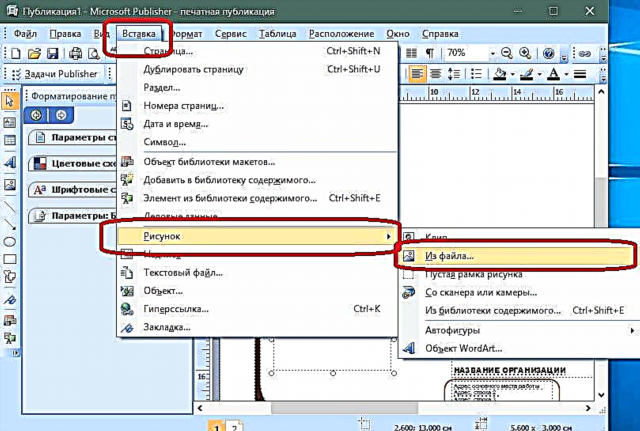
රූපය ඇතුළු කිරීමෙන් පසු එහි ප්රමාණය සහ වර්ණ සැකසුම් වෙනස් කිරීමෙන් ඔබට එය වෙනස් කළ හැකිය.

පොත් පිංචයේ පසුබිම් වර්ණය වෙනස් කිරීමට ප්රකාශකයා ඔබට ඉඩ දෙයි. මෙය සිදු කිරීම සඳහා, මෙනු අයිතමය ආකෘතිය> පසුබිම තෝරන්න.

වැඩසටහනේ වම් කවුළුව තුළ, පසුබිමක් තෝරා ගැනීම සඳහා පෝරමයක් විවෘත වේ. ඔබට ඔබේම පින්තූරයක් පසුබිමක් ලෙස ඇතුළත් කිරීමට අවශ්ය නම්, "අතිරේක පසුබිම් වර්ග" තෝරන්න. "ඇඳීම" පටිත්ත වෙත ගොස් අපේක්ෂිත රූපය තෝරන්න. ඔබේ තේරීම තහවුරු කරන්න.
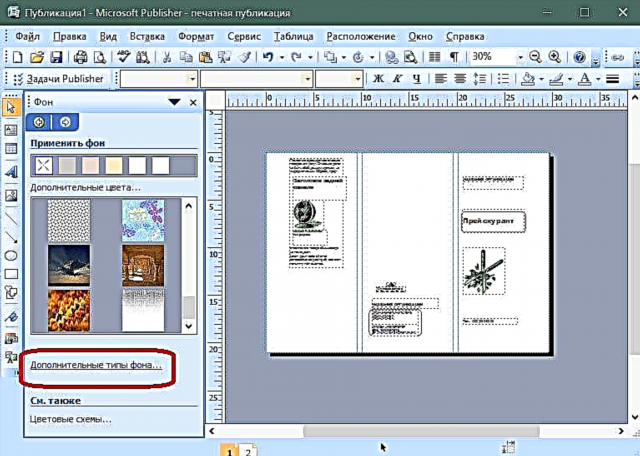
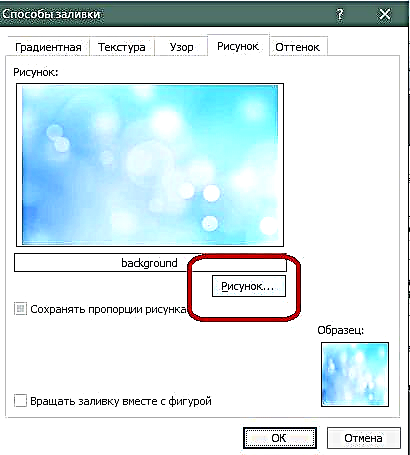

පොත් පිංච නිර්මාණය කිරීමෙන් පසු ඔබ එය මුද්රණය කළ යුතුය. පහත දැක්වෙන මාර්ගයට යන්න: ගොනුව> මුද්රණය.

දිස්වන කවුළුව තුළ, අවශ්ය පරාමිතීන් සකසා "මුද්රණය" බොත්තම ක්ලික් කරන්න.

පොත් පිංච සූදානම්.
මයික්රොසොෆ්ට් ප්රකාශකයා තුළ පොත් පිංචක් සාදා ගන්නේ කෙසේදැයි දැන් ඔබ දන්නවා. ප්රවර්ධන පොත් පිංච ඔබේ සමාගම ප්රවර්ධනය කිරීමට සහ ඒ පිළිබඳ තොරතුරු සේවාදායකයාට මාරු කිරීම සරල කිරීමට උපකාරී වේ.











